Wenn Sie diesen Modus anwenden, können Sie Vorlagen mit verschiedenen Formaten gleichzeitig in den ADF einlegen. Das Gerät erkennt das Format jeder Vorlage automatisch und kopiert sie entsprechend.
![]()
Beim Einlegen von Vorlagen mit verschiedenen Formaten in den ADF und beim Erstellen von Kopien ohne dem Modus Gemischte Formate können Papierstaus auftreten oder Teile der Vorlagenbilder nicht kopiert werden.
![]() Drücken Sie auf [Spezialvorlage].
Drücken Sie auf [Spezialvorlage].
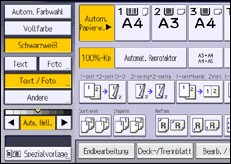
![]() Wählen Sie [Gemischte Formate] und drücken Sie dann [OK].
Wählen Sie [Gemischte Formate] und drücken Sie dann [OK].
![]() Stellen Sie die Vorlagenführung auf das größte Vorlagenformat ein.
Stellen Sie die Vorlagenführung auf das größte Vorlagenformat ein.
![]() Legen Sie die Vorlagen in den ADF ein.
Legen Sie die Vorlagen in den ADF ein.
Die hintere und die linke Kante der Vorlagen wie abgebildet ausrichten.
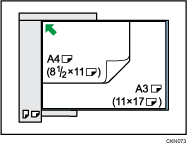
![]() Drücken Sie auf die Taste [Start].
Drücken Sie auf die Taste [Start].
![]()
Da kleinformatige Vorlagen möglicherweise nicht korrekt an der Vorlagenführung ausgerichtet werden können, wird das Kopierbild unter Umständen schief wiedergeben.
Die Scan- und Kopiergeschwindigkeit werden verringert.
Achten Sie bei Verwendung dieser Funktion mit dem Modus 1-seitig
 2-seitig darauf, dass die Vorlagen jedes Formats in gerader Anzahl vorhanden sind. Wenn Sie eine ungerade Zahl an Vorlagen haben, legen Sie ein leeres Blatt ein, um die Gesamtzahl anzupassen.
2-seitig darauf, dass die Vorlagen jedes Formats in gerader Anzahl vorhanden sind. Wenn Sie eine ungerade Zahl an Vorlagen haben, legen Sie ein leeres Blatt ein, um die Gesamtzahl anzupassen.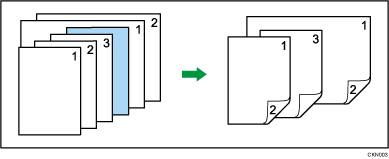
Details zu Format und Gewicht des Papiers, das im Modus Gemischte Formate verwendet werden kann, finden Sie in Papierspezifikationen und Hinzufügen von Papier.
